Scegliere un'icona per l'intestazione colonna
Permessi Richiesti
Questa sezione richiede il permesso Application Designer dal tuo amministratore di Dominio.
Consulta Quali sono i compiti di Design? per saperne di più riguardo ai permessi per lavorare con il Design Mode e altri strumenti.
Impara come aggiungere un'icona alla colonna di un campo di una tabella.
![]()
Note
La procedura è la stessa sia per le tabelle di Master che di Dettaglio.
Per le tabelle di Dettaglio, trovi la stessa interfaccia andando in Details > [tabella di Dettaglio desiderata] > Configure.
![]()
L'azione conduce all'interfaccia che si comporta come quella della tabella di Master nel sotto-pannello Master.
![]()
Per maggiori informazioni sui Dettagli (Details), consulta Come collegare una tabella con ulteriori informazioni a una riga: Dettagli.
Segui i passi sotto per assegnare un'icona personalizzata all'intestazione di una tabella.
-
In Design Mode, vai alle impostazioni della tabella contenente la colonna del campo che vuoi rendere editabile.
Per la tabella di Master, puoi trovare le impostazioni tabella sotto il sotto-pannello Master. Il sotto-pannello Master è il primo pannello che si apre in modo predefinito quando accedi al Design Mode.
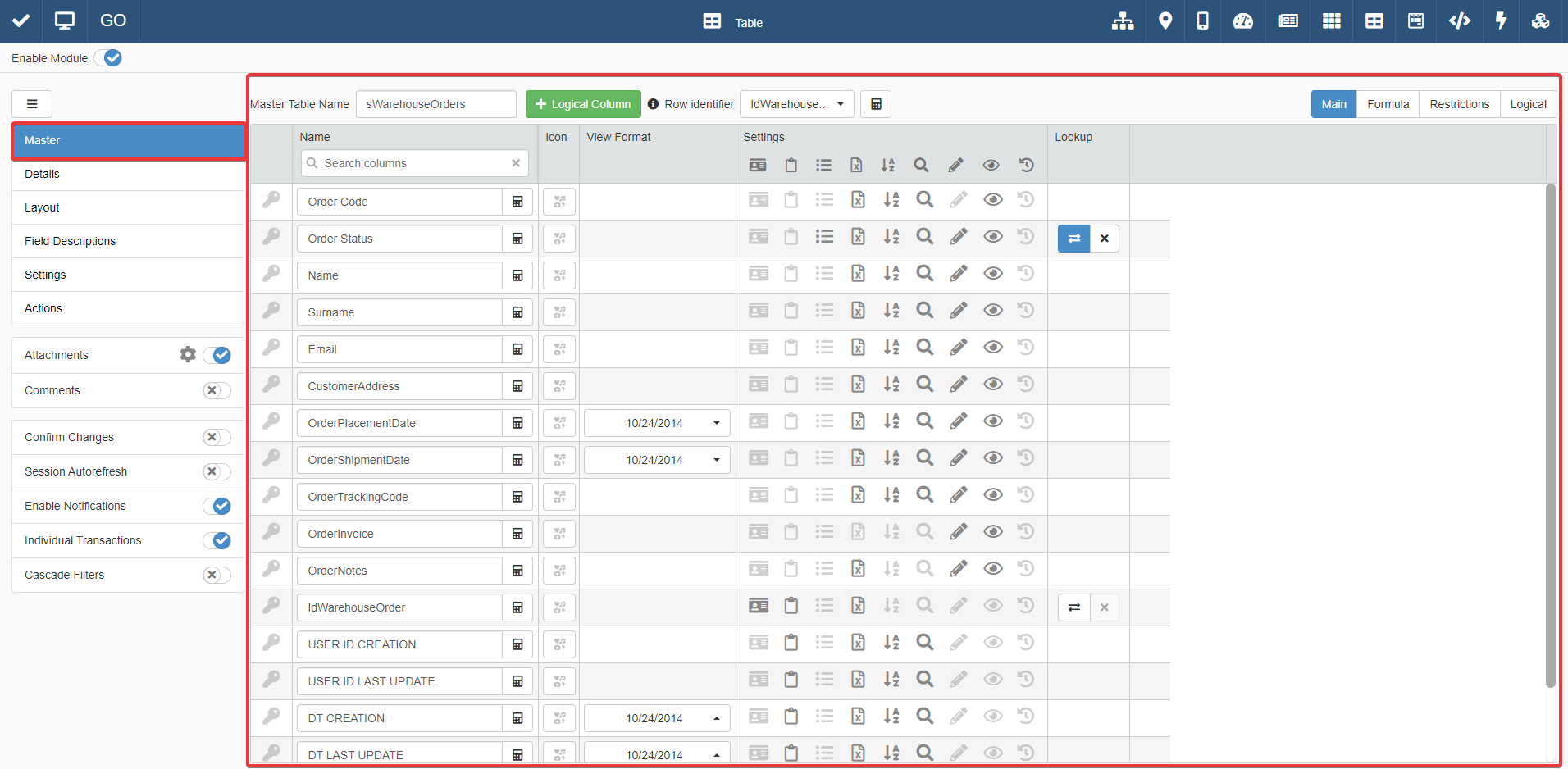
Per le tabelle di Dettaglio (Details), devi andare nel sotto-pannello Details. Scegli una delle tabelle di Dettaglio e clicca su Configure.
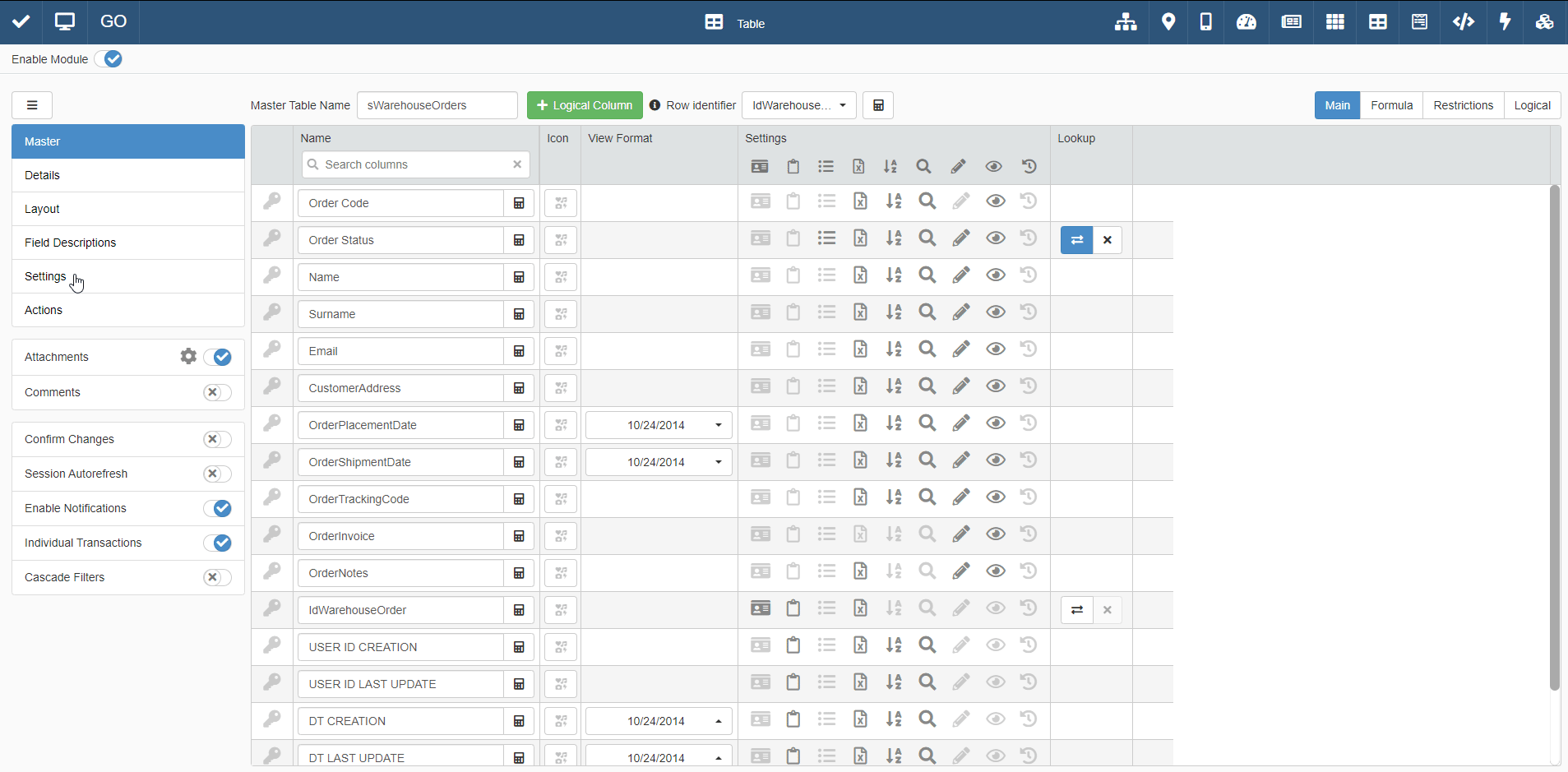
-
Accanto ai campi c'è la colonna Icon. Cliccare sui suoi pulsanti permette di scegliere un'icona per l'intestazione di una colonna di un campo.
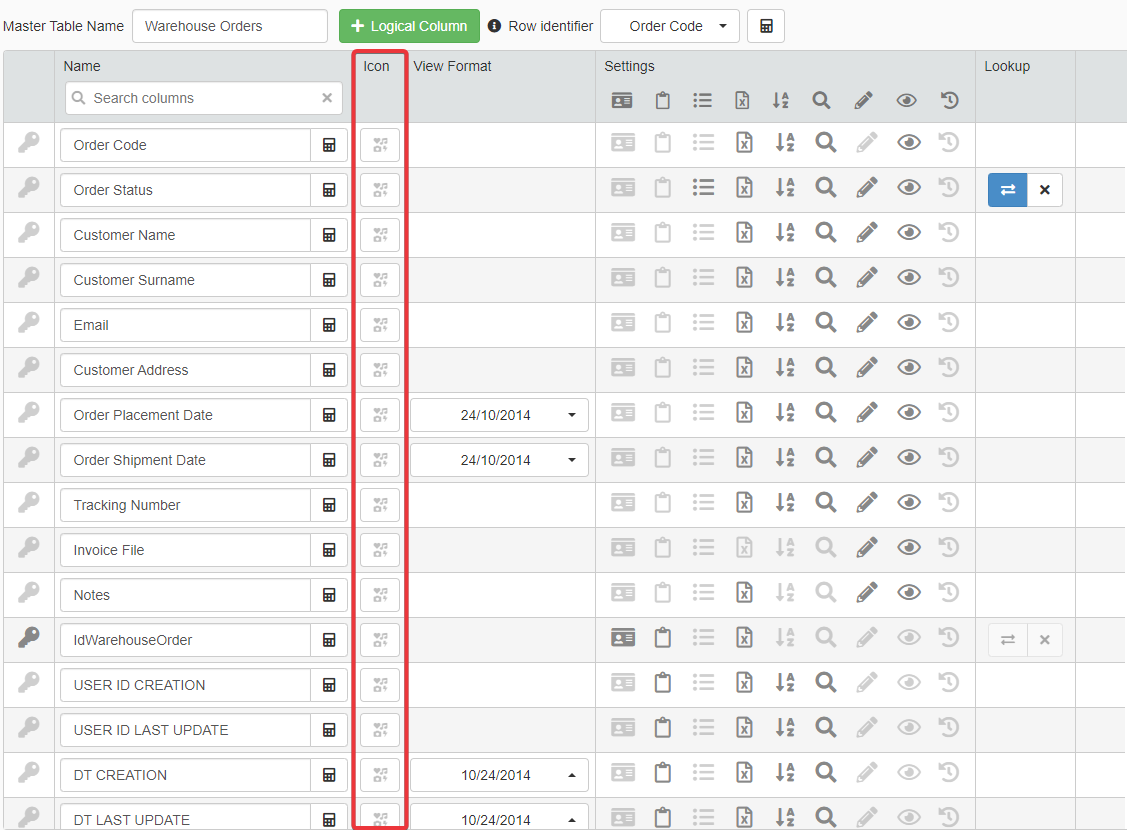
Clicca sul pulsante della colonna Icon accanto al campo che vuoi modificare.
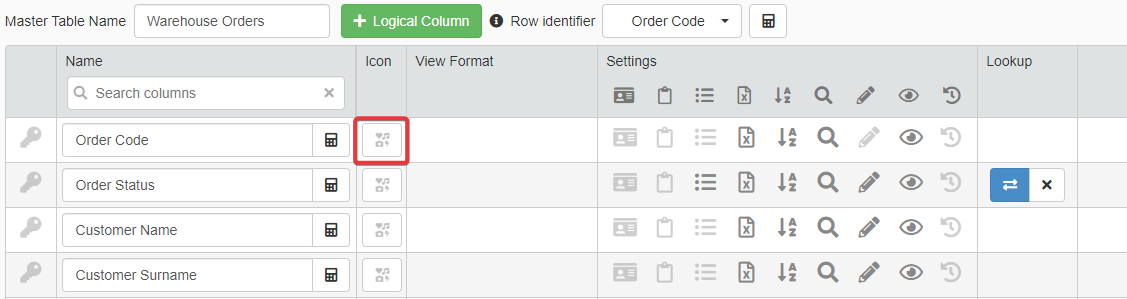
-
L'azione al punto 2 apre una finestra per scegliere l'icona.
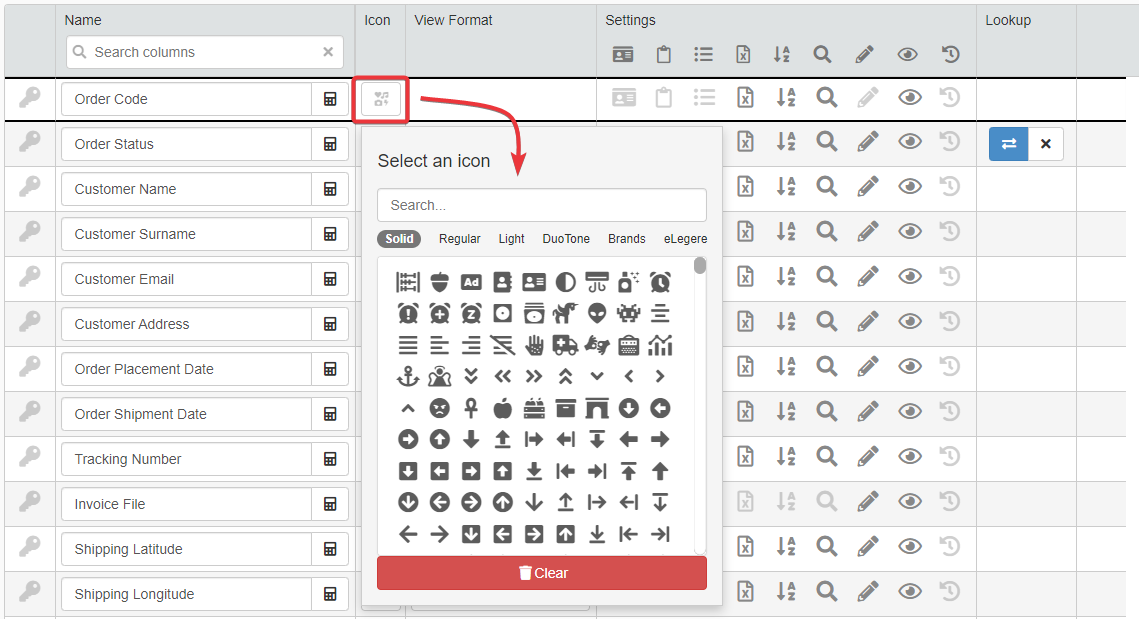
Puoi scegliere o cercare un'icona specifica. Il cambiamento è confermato automaticamente.
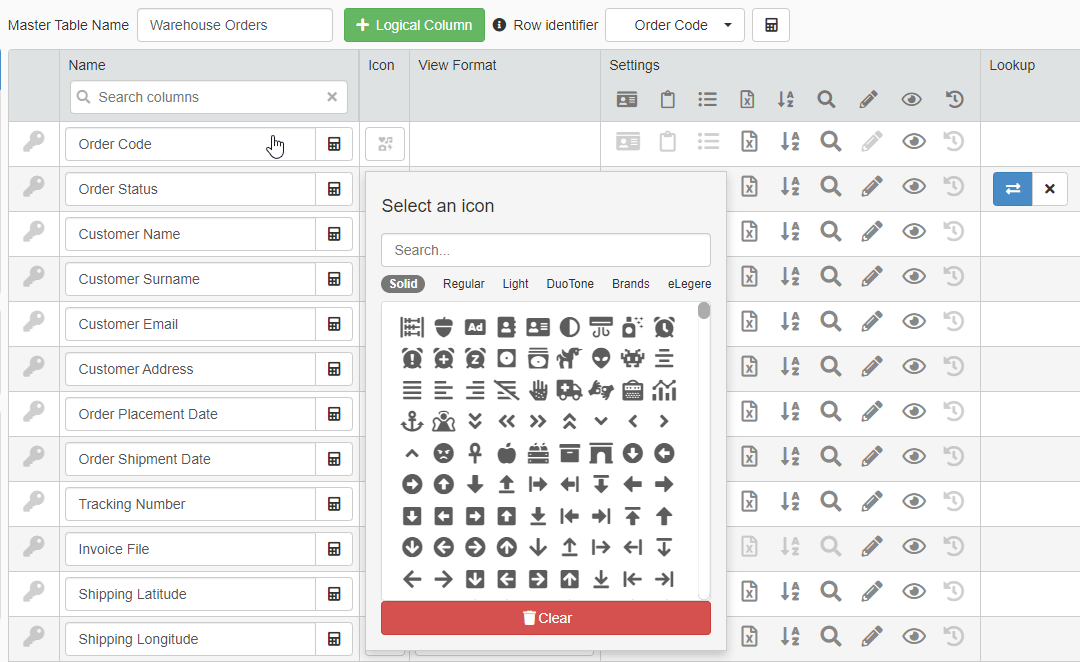
L'icona apparirà accanto al campo.
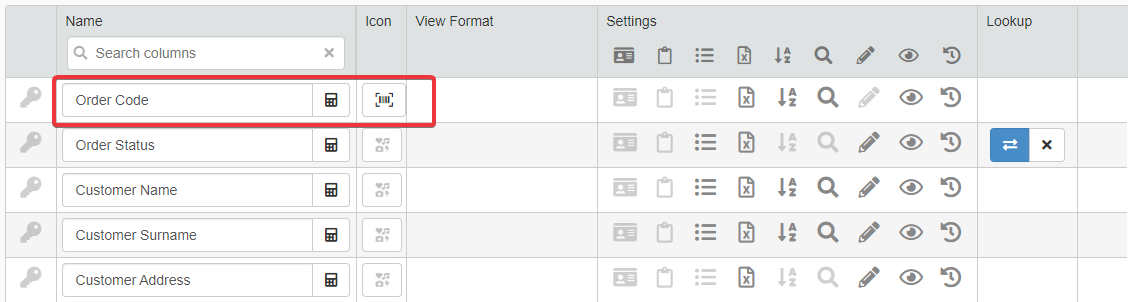
-
Clicca sul pulsante Save per salvare i cambiamenti fatti. Trovi il pulsante Save nell'angolo in alto a sinistra del Design Mode.
Success
Hai assegnato un'icona all'intestazione della colonna del campo sulla tabella.